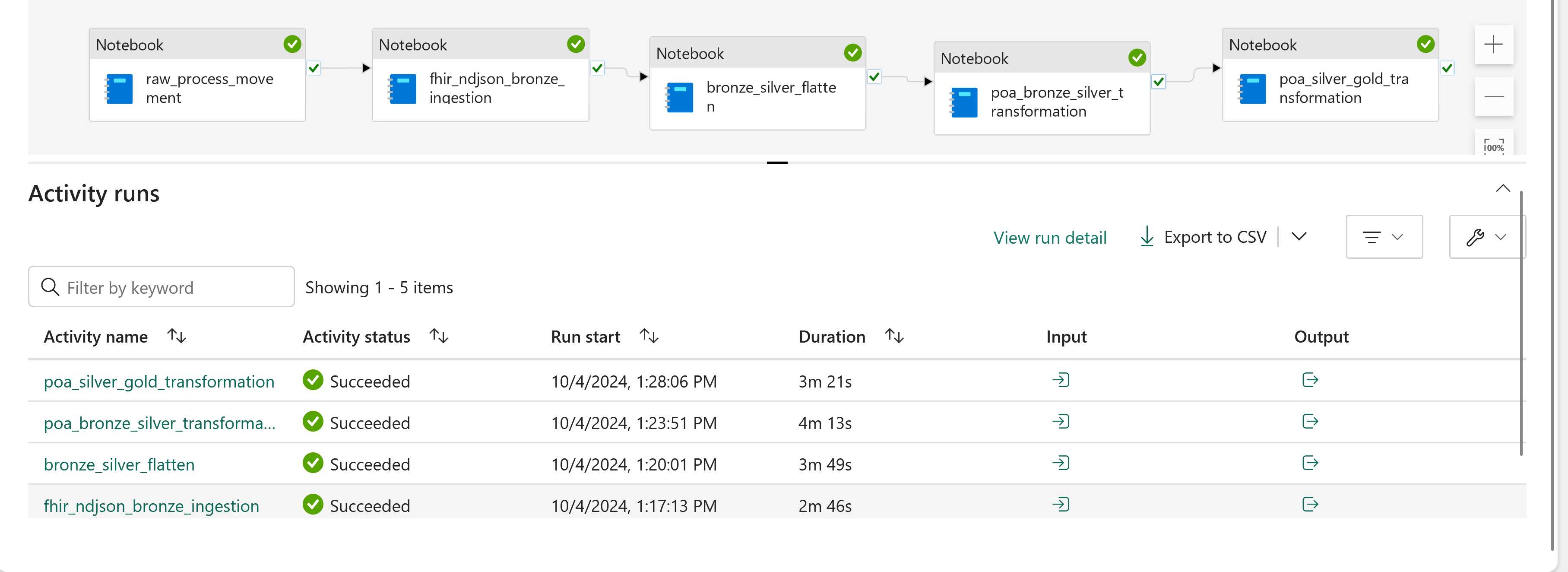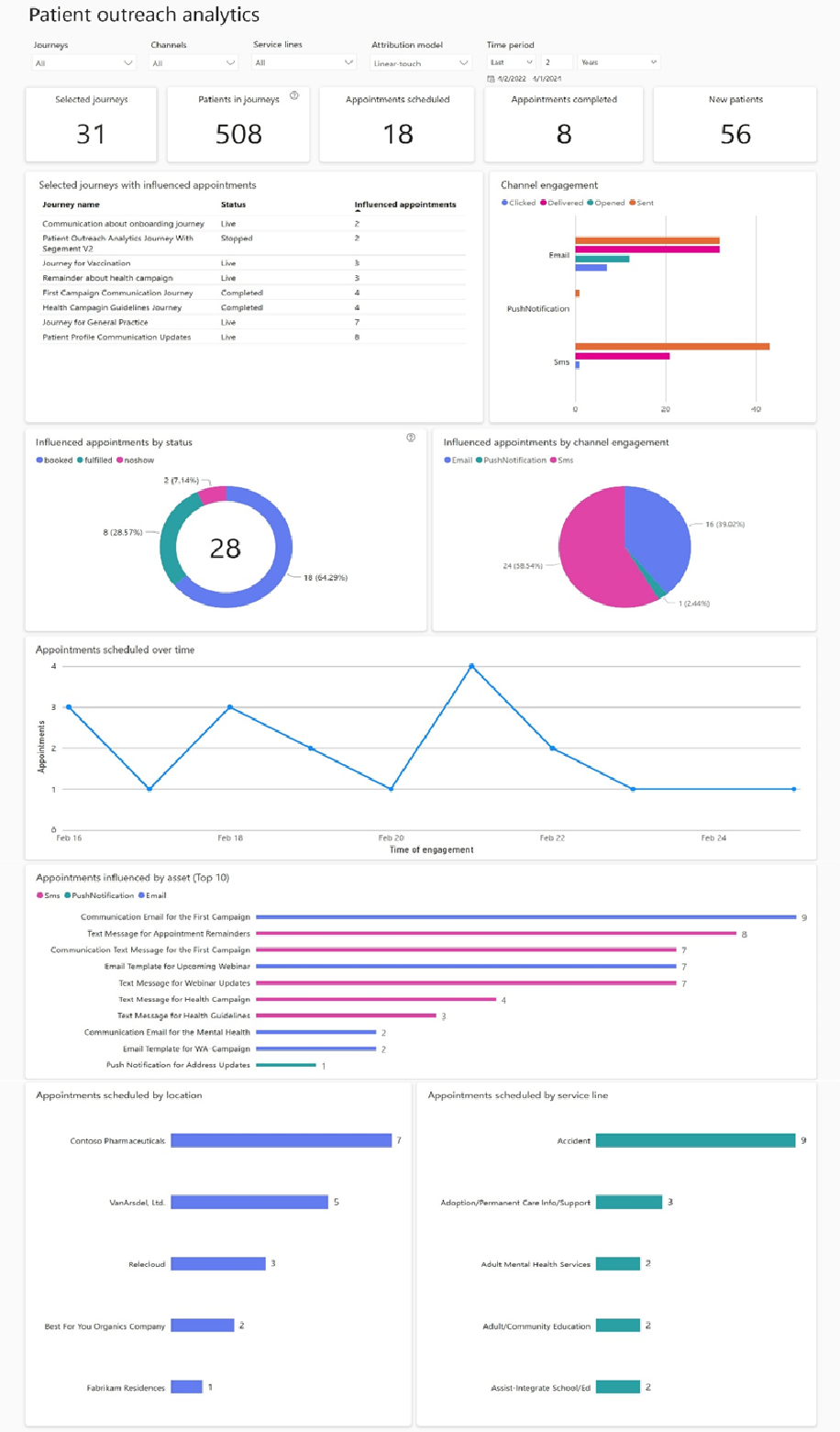Analyse der Patientenkontaktaufnahme (Vorschauversion) in Datenlösungen für das Gesundheitswesen verwenden
[Dieser Artikel ist Teil der Dokumentation zur Vorabversion und kann geändert werden.]
Die Analyse der Patientenkontaktaufnahme (Vorschauversion) vereinheitlicht wichtige Daten, um Strategien zur Patienteninteraktion zu verbessern und die Effektivität der Kontaktaufnahme bei der Terminplanung zu bewerten. Weitere Informationen zu dieser Funktion sowie zur Bereitstellung und Konfiguration finden Sie unter:
- Übersicht über die Analyse der Patientenkontaktaufnahme (Vorschauversion)
- Analysefunktion für die Analyse der Patientenkontaktaufnahme (Vorschauversion) bereitstellen und konfigurieren
Die Transformationszuordnung verstehen
Im Folgenden finden Sie die wichtigsten aufeinanderfolgenden Schritte für die End-to-End-Ausführung der Funktionen der Patientenkontaktanalyse (Vorschauversion):
- Erfassen und konvertieren Sie Delta-Tabellen des Bronze Lakehouse in Branchendatenmodell (IDM)-Tabellen im Silver Lakehouse.
- Erfassen und konvertieren Sie Silver Lakehouse-Tabellen in ein semantisches Modell, das den Power BI-Bericht zur Analyse der Patientenkontaktaufnahme ausfüllt.
Umwandlung von Bronze zu Silver
Das Notebook healthcare#_msft_poa_bronze_silver_transformation transformiert und erfasst Analysedaten für die Patientenkontaktaufnahme aus dem Bronze Lakehouse in die IDM-Tabelle im Silver Lakehouse. Stellen Sie vor dem Ausführen der zugehörigen Datenpipeline sicher, dass Sie die Konfigurationskonstanten in den Notebook-Parametern richtig festgelegt haben:
Öffnen Sie das Notebook healthcare#_msft_poa_bronze_silver_transformation in Ihrer Umgebung für Datenlösungen für das Gesundheitswesen.
Geben Sie im Parameterabschnitt Konfigurationskonstanten einen Wert für
customer_insight_profile_idan. Dieser Wert sollte der Attributname sein, der für die Dynamics 365 Customer Insights-Profil-ID verwendet wird.
Wenn Sie die Customer Insights-Lösung nicht installiert haben, überspringen Sie diese Schritte.
Umwandlung von Silver zu Gold
Das Notebook healthcare#_msft_poa_silver_gold_tranformation generiert ein Gold-Modell, das Daten für den Power BI-Bericht zur Analyse der Patientenkontaktaufnahme bereitstellt.
Zuordnung von Terminen
Die Funktion Zuordnung von Terminen zu Kontaktverlaufsereignis verknüpft Termine mit Kontaktverlaufsereignissen, sodass im Bericht angezeigt werden kann, welche Termine aus bestimmten Kontaktverläufen resultieren. Diese Heuristik wendet die folgenden vordefinierten Annahmen an:
- Der Patient im Termindatensatz muss mindestens eine Marketinginteraktion haben, z. B. E-Mails, SMS oder Pushbenachrichtigungen.
- Die Marketinginteraktion muss eine festgelegte Anzahl von Tagen vor der Terminbuchung stattfinden.
- Der Servicetyp des Termins sollte mit dem Servicetyp des Kontaktverlaufs übereinstimmen. Der Servicetyp, ein FHIR-codierbares Konzept, verweist auf einen Termin in FHIR.
Während der Installation der Funktionen können Sie die Variable Minimum days_from_journey anpassen, um das Intervall zwischen dem Terminbuchungsdatum und dem Marketingereignis festzulegen. Der Standardwert ist 30 Tage.
Datenpipeline für die Analyse der Patientenkontaktaufnahme ausführen
So laden Sie Daten zur Patienteninteraktion in Ihre Umgebung für Datenlösungen für das Gesundheitswesen:
Öffnen Sie die Datenpipeline healthcare#_msft_poa_ingestion.
Wählen Sie die Schaltfläche Ausführen.
Es dauert in der Regel 10 Minuten, bis die Pipeline fertig ist. Nach erfolgreicher Ausführung werden die Daten in das Lakehouse healthcare#_msft_poa_gold geladen.
Power BI-Bericht zur Analyse der Patientenkontaktaufnahme konfigurieren
Nach dem Ausführen der Datenpipeline sollten die Daten im Gold Lakehouse aufgefüllt werden. Um den Power BI-Bericht zu aktivieren, aktualisieren Sie die Anmeldedetails für die Datenquellenverbindung, die vom semantischen Modell von Power BI verwendet wird. Führen Sie diese Schritte aus:
Wählen Sie in der Ansicht Ihres Arbeitsbereichs für Datenlösungen für das Gesundheitswesen die Auslassungspunkte (...) neben healthcare#_msft_poa_semantic_model aus.
Wählen Sie im Überlaufmenü Einstellungen aus.
Wählen Sie auf der Registerkarte „Semantisches Modell“ das semantische Modell für die Analyse der Patientenkontaktaufnahme aus, und erweitern Sie den Abschnitt Gateway- und Cloudverbindungen.
Für die Einrichtung einer neuen Verbindung wählen Sie Verbindung erstellen aus.
Wählen Sie im Formular der neuen Verbindung die Authentifizierungsmethode OAuth 2.0 und dann Anmeldeinformationen bearbeiten aus, um sich anzumelden.
Füllen Sie die anderen Felder im Formular aus.
Wählen Sie Erstellen aus.
Wählen Sie auf der Seite „Cloud-Verbindungen“ des semantischen Modells die neue Verbindung aus, die Sie erstellt haben, und wählen Sie dann Anwenden aus.
Der Bericht wird innerhalb weniger Minuten aktualisiert.
Öffnen Sie in Ihrer Umgebung für Datenlösungen für das Gesundheitswesen healthcare#_msft_poa_report, um das Power BI-Vorlagen-Dashboard für die Pflegeverwaltungsanalyse (Vorschauversion) anzuzeigen.
Attributionsmodelle erkunden
Ändern Sie den Attributionsmodelltyp mithilfe der Dashboard-Filter:
- Letzter Touch: Bei diesem Single-Touch-Modell werden alle Punkte für den beeinflussten Termin der letzten Patienteninteraktion zugeordnet. Verwenden Sie dieses Modell, um den letzten Kontaktverlauf, Kanal oder Marketing-Asset zu identifizieren, mit dem Patienten vor der Terminbuchung interagiert haben.
- Linearer Touch: Dieses Modell verteilt die gleiche Punktzahl auf jede Patienteninteraktion, die zum Termin führt. Verwenden Sie dieses Modell, um allgemeine Kontaktverläufe, Kanäle und Anlagen zu analysieren, mit denen Patienten interagiert haben, bevor sie einen Termin vereinbaren.
Dashboardkacheln anzeigen
Verwenden Sie die Filter der obersten Ebene, um nach Kontaktverläufen, Kanälen, Servicepositionen, Attributionsmodellen und Zeitraum zu filtern.
Die Standardkacheln im Dashboard sind in der folgenden Tabelle aufgeführt. Wählen Sie das Informationssymbol in der oberen rechten Ecke jeder Kachel aus, um weitere Details zu erhalten. Sie können die Standardkacheln den Anforderungen Ihrer Organisation entsprechend bearbeiten:
| Kachel | Definition |
|---|---|
| Patienten in Kontaktverlauf | Gesamtzahl der Patienten in ausgewählten Kontaktverläufen |
| Neue Patienten | Patienten ohne vorherige Termine oder Behandlungen vor dem im Datumsfilter angegebenen Startdatum |
| Geplante Termine | Termine, die innerhalb des Zeitfilters geplant wurden |
| Abgeschlossenen Termine | Termine, die innerhalb des gesetzten Zeitfilters abgeschlossen wurden |
| Ausgewählte Kontaktverläufe mit beeinflussten Terminen | Liste ausgewählter Kontaktverläufe, die zu beeinflussten Terminen geführt haben, einschließlich ihres Status, der Anzahl der Patienten in jedem Kontaktverlauf und der Anzahl der beeinflussten Termine |
| Kanalbindung | Anzahl der Interaktionen nach Kanaltyp |
| Beeinflusste Termine nach Status | Gesamtzahl der beeinflussten Termine, gruppiert nach Status |
| Termine, die durch die Kanalinteraktion beeinflusst wurden | Gesamtzahl der beeinflussten Termine nach einer Interaktion per E-Mail, SMS oder Push-Benachrichtigung |
| Von Ressourcen beeinflusste Termine (Top 10) | Gesamtzahl der beeinflussten Termine nach Ressourcentyp und -Name |
| Im Laufe der Zeit geplante Termine | Termine, die aufgrund einer Interaktion mit einem Ereignis innerhalb des angegebenen Zeitfilters gebucht werden |
| Geplante Termine nach Standort | Anzahl der gebuchten Termine nach Standort |
| Geplante Termine nach Serviceposition | Anzahl der gebuchten Termine nach Serviceposition |
Logik für die Terminzuordnung konfigurieren
Konfigurieren Sie die Logik für die Terminzuordnung entsprechend Ihres Anwendungsfalls. Um genauere Ergebnisse zu erzielen, geben Sie beim Erstellen eines Kontaktverlaufs den optionalen Feldwert Serviceposition ein.
Das Standardlogik lautet wie folgt:
- Der Patient im Termindatensatz muss mindestens eine Marketinginteraktion haben.
- Ein Termin muss innerhalb einer bestimmten Anzahl von Tagen nach der Marketinginteraktion gebucht werden (Standardwert ist 30 Tage).
- Der Servicetyp des Termins muss mit dem Servicetyp des Kontaktverlaufs übereinstimmen.
Copilot für Power BI verwenden
Um mithilfe von Copilot für Power BI mehr Einblicke auf Ihrem Dashboard zu erhalten, aktivieren Sie die Copilot Mandanteneinstellungen mithilfe der Anleitung in Copilot-Mandanteneinstellungen. Informationen zum Aktivieren von Copilot für Power BI finden Sie unter Überblick über Copilot für Power BI.
Anmerkung
Copilot für Power BI kann nur Informationen bereitstellen, die auf den Kacheln zu finden sind.